যারা গত পর্ব মিস করেছেন তারা এখান থেকে পড়ুন- পর্ব ১
এবার আসি আজকের পর্বে।
গতকালকের পদ্ধতি তে মানুষ খুজে পাওয়ার একুরেসি প্রায় ৭০ শতাংশ যেটা বেশ কম।
সেখানে যে চেহারা গুলো খুজে পাওয়া যায় না, সেটা এই পর্বে খোজার পদ্ধতি দেখাবো।
শুরুতেই একটা বিষয় ক্লিয়ার করিঃ
গতকাল আমরা চেহারা খুজেছি প্রোডাক্ট সার্চিং ইঞ্জিন দিয়েই মুলত। Yandex, Google, Bing ও অন্যান্য সার্চ ইঞ্জিন মুলত চেহারার প্যাটার্ন না ধরে চেহারার আসেপাশের সব বস্তুর প্যাটার্ন অনুসরণ করে ছবি খোজে, তাই মাঝে মাঝে এমন দেকগা যায় যে একজনের ছবি সার্চ করলে একই স্থান বা একই পোশাক পড়া অন্য কারো ছবু আসে, যেটা ভ্রান্ত করে দেয় আমাদের।
তাই আজ ব্যবহার করবো ফেস রিকোগনিশন ইঞ্জিন। এটা মুলত আসেপাশের বস্তুর প্যাটার্ন না ধরে, চেহারার প্যাটার্ন ধরে। তাই এইটার মাধ্যমে যেকোনো পাবলিক ফিগার কে খুজে পাওয়ার সম্ভাবনা ৯৯%, সাধারণ মানুষ খুজে পাওয়ার সম্ভাবনা প্রায় ৮%, নিজের চেহারার সাথে মিলে আছে এমন চেহারা খুজে পাওয়ার সম্ভাবনা ৭৬%।
*এই পার্সেন্টেজ গুলো অফিশিয়াল সাইট হতে পাওয়া।
যাইহোক, ওয়েবসাইট টি হলো “PimEyes” এবং এটা একটা প্রিমিয়াম সেবা ভিত্তিক ওয়েবসাইট।
এখানে সার্চ করতে বা রেজাল্টে প্রবেশ করতে আপনাকে পেইড মেম্বারশিপ নিতে হবে।
কিন্তু, ফ্রী অপশনও আছে।
ফ্রী অপশন নেয়ার জন্য আমাদের কোনো প্রকার একাউন্ট খোলা লাগবে না, কার্ড নাম্বার বা কিছুই লাগবে না।
ফ্রী অপশন হলো একটি ডিভাইস থেকে ১ দিনে ৩ বার সার্চ করা যাবে। অর্থাৎ ৩ বার সার্চ করলে, আবার পরের দিন ৩ বার সার্চ করতে পারবেন।
তবে সুবিধা হলো- ডিভাইস যাচাই ক্ষমতা বেশি কার্যকর না, তাই ব্রাউজার চেঞ্জ করলেই আবার ৩ বার চান্স পাওয়া যায়। তাই সেই হিসেবে দিনে আপনি অনেক বার সার্চ করতে পারবেন।
অসুবিধাঃ আপনি কোনো ছবি সার্চ করলে প্রাপ্ত রেজাল্ট দেখতে পাবেন, কিন্তু সেই রেজাল্ট এর লিংকে প্রবেশ করতে পারবেন না। রেজাল্টের ছবিগুলো অর্ধেক ব্লার করা থাকবে।
আজকে এখন আমি দেখাবো কীভাবে এই অসুবিধা কেও আমাদের স্বার্থে কাজে লাগাবো।
আমি নিচের এই মেয়েটির ছবি সার্চ করবো। এই ছবিটা একটি রিল ভিডিও হতে স্ক্রীনশট নেয়া।
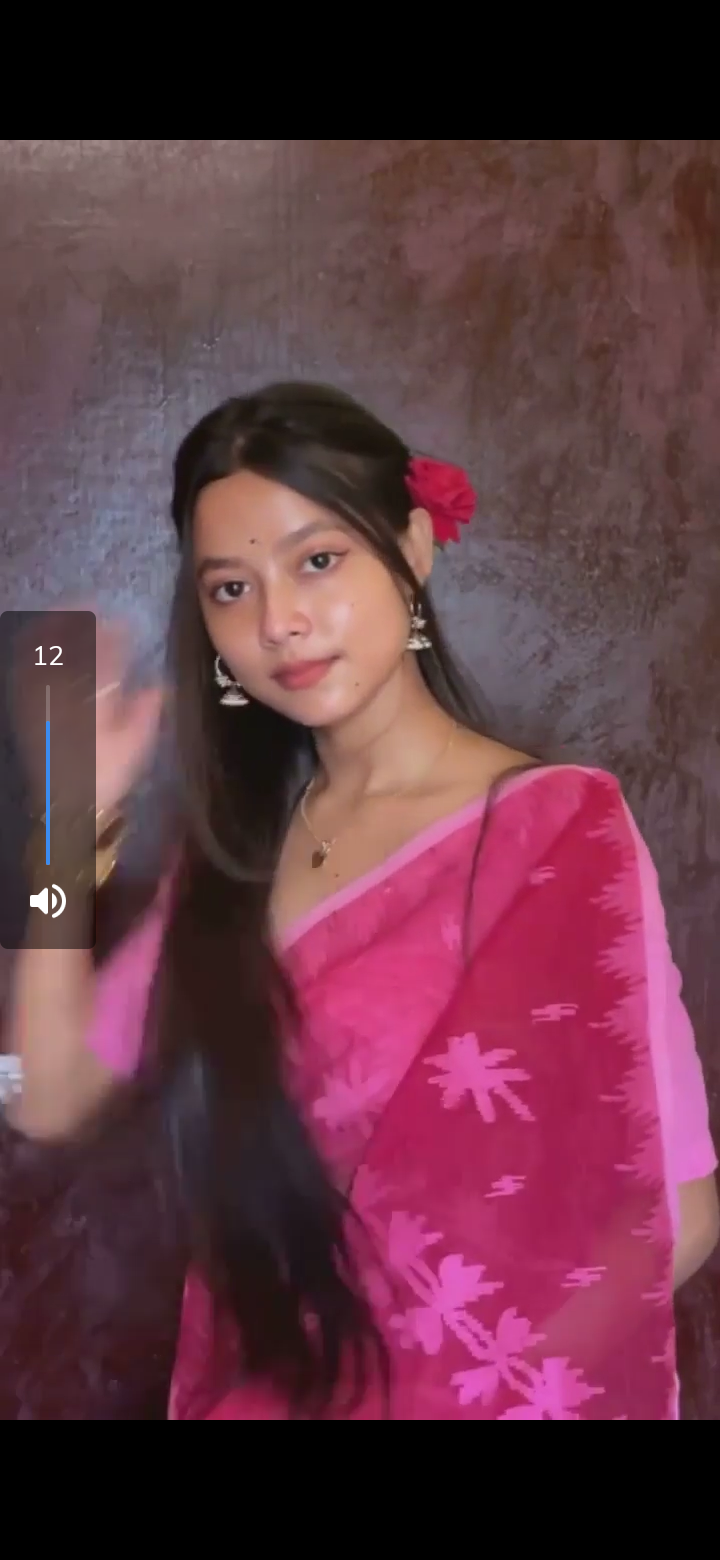
এখন,
প্রথমে, এই ওয়েবসাইটে প্রবেশ করুন।
স্ক্রীনশটের মতো কাজ করুন।
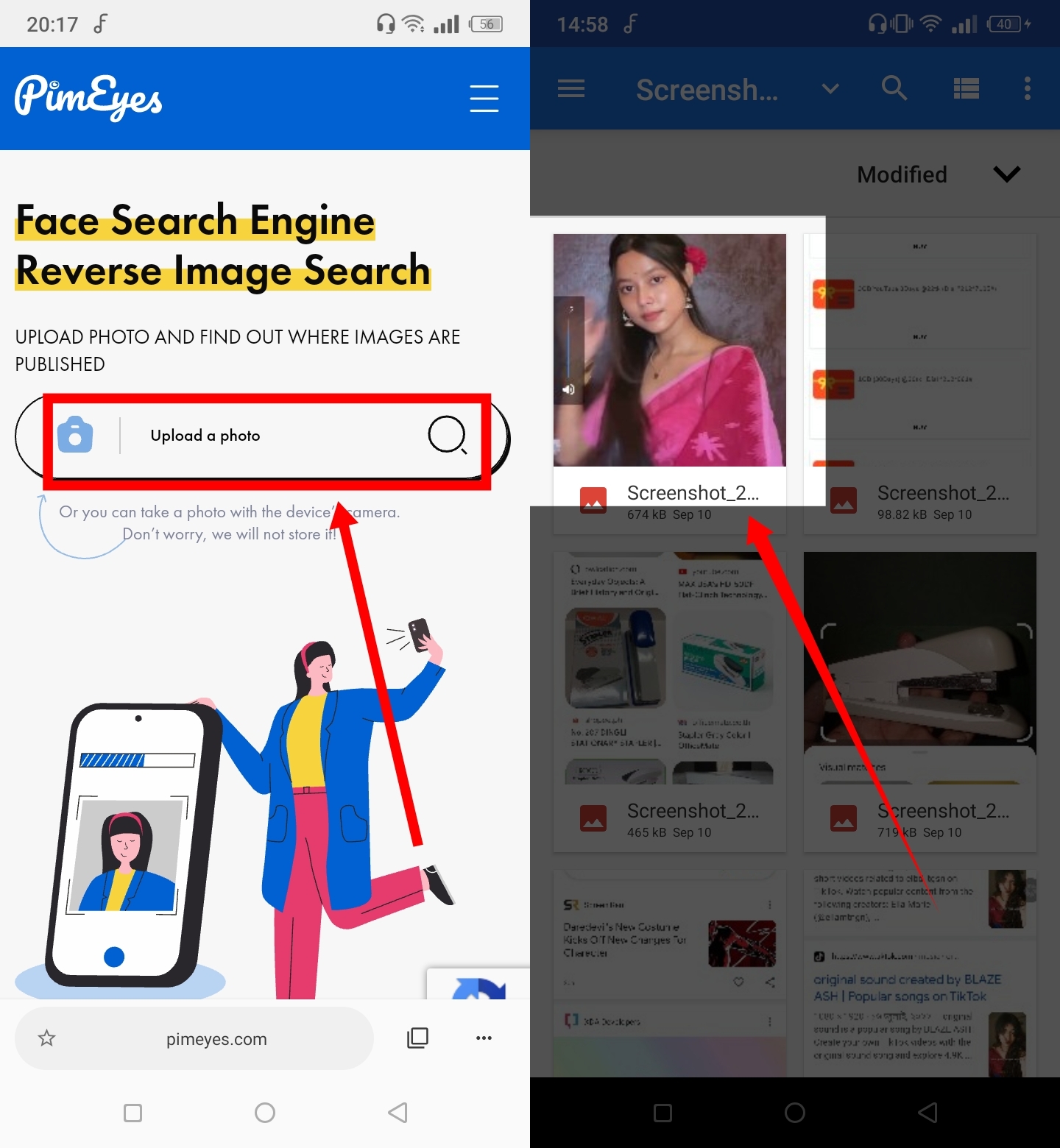
আপনি চাইলে একই মানুষের তিনটা ছবি দিয়ে সার্চ করতে পারেন যাতে আরো বেশি একুরেসি পাওয়া যায়।
আমি একটা দিয়েই করলাম।
উক্ত ছবি আপলোড দিলে নিচের মতো রেজাল্ট পাবো।
এবার ঐ রেজাল্ট এর স্ক্রীনশট নিবো।
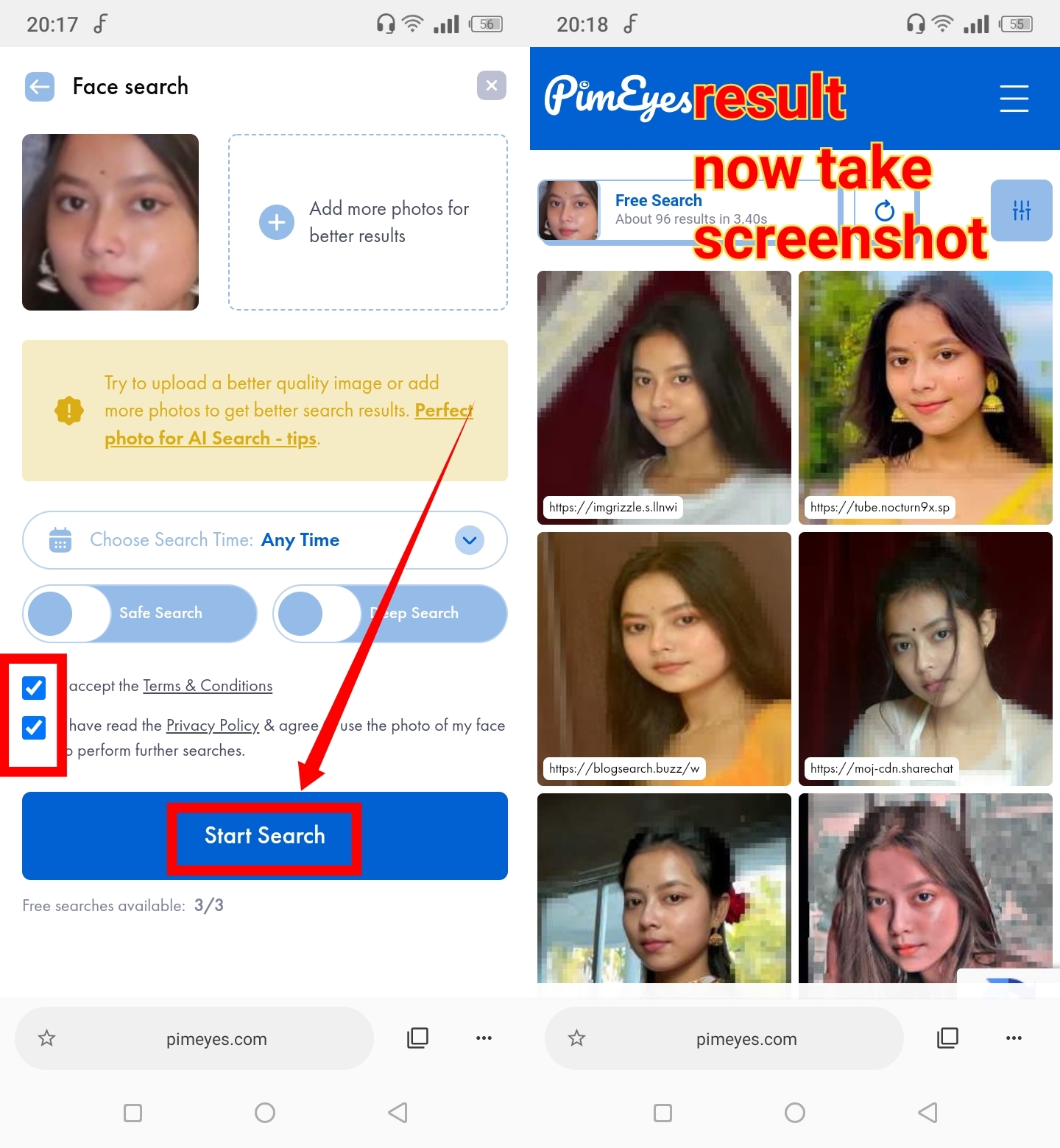
গত পর্বে যে “Search by Image” এপ দিছিলাম, ঐটাতে প্রবেশ করুন এবার এবং যে স্ক্রীনশট তুললেন সেটা সিলেক্ট করুন।

এবার ছবি গুলোর একটি ক্রপ করে সার্চ দিলাম।
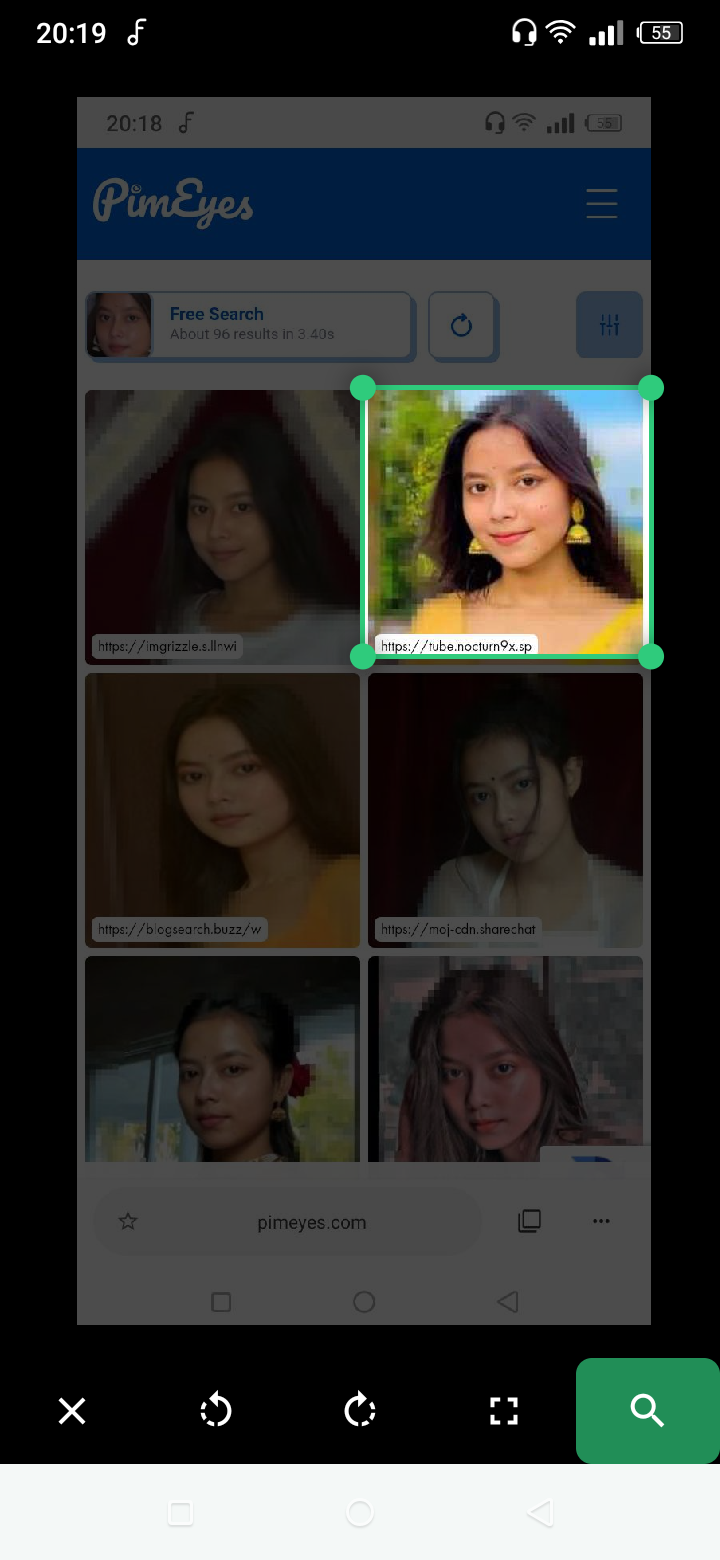
এখানে সুবিধা মতো রেজাল্ট পাওয়া গেল না।
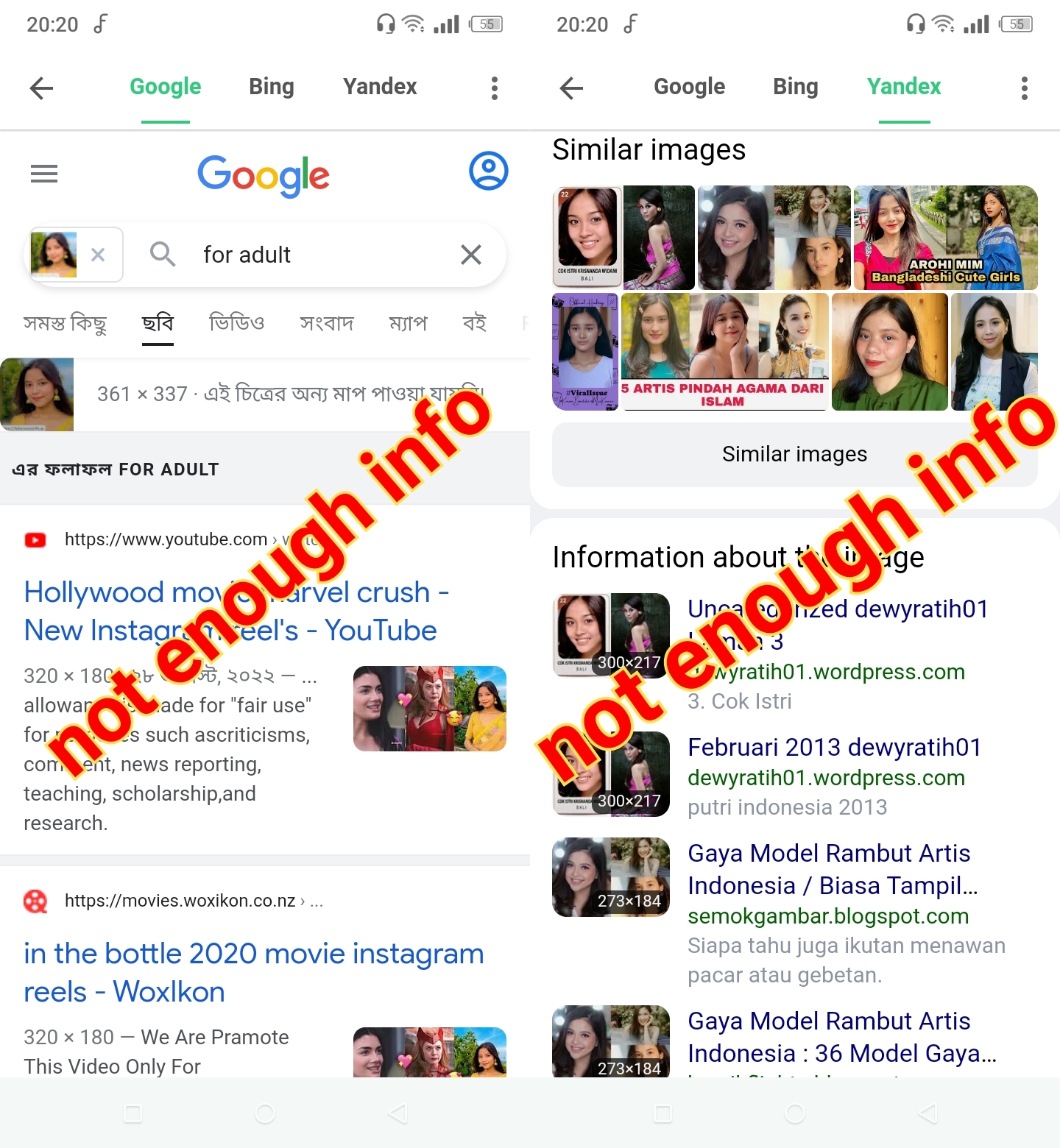
এবার আমরা ব্যাক দিয়ে আবার সার্চ করবো।

এবার অন্য একটা অংশ ক্রপ করে সার্চ করবো।
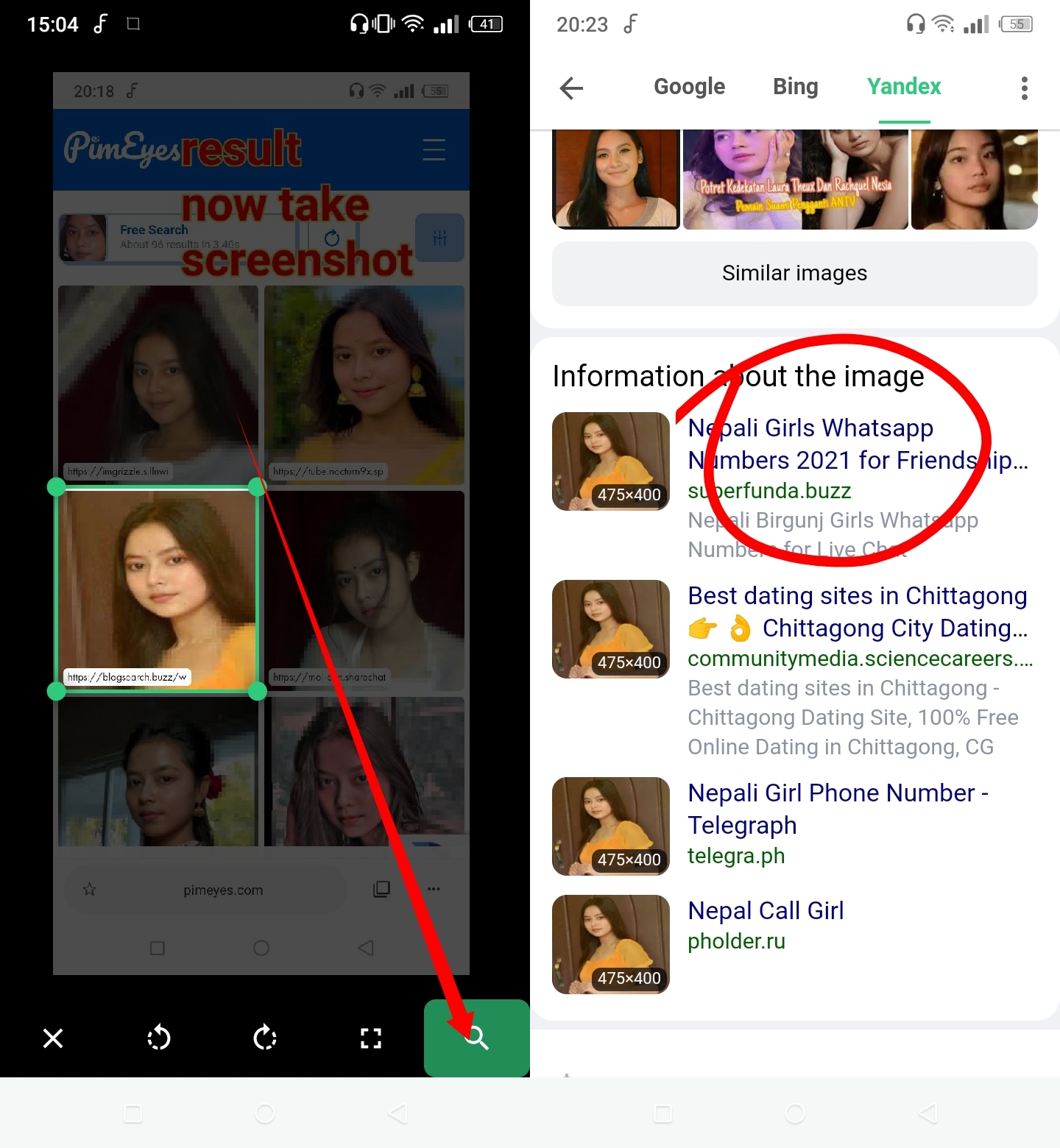
দেখুন, ছবিটি একটি সাইটে ধরা পড়ছে।
সেখানে ঢুকে Samixya নাম পেলাম যেটা দিয়ে গুগলে সার্চ দিয়ে বুঝলাম যে নামটা ভুয়া।
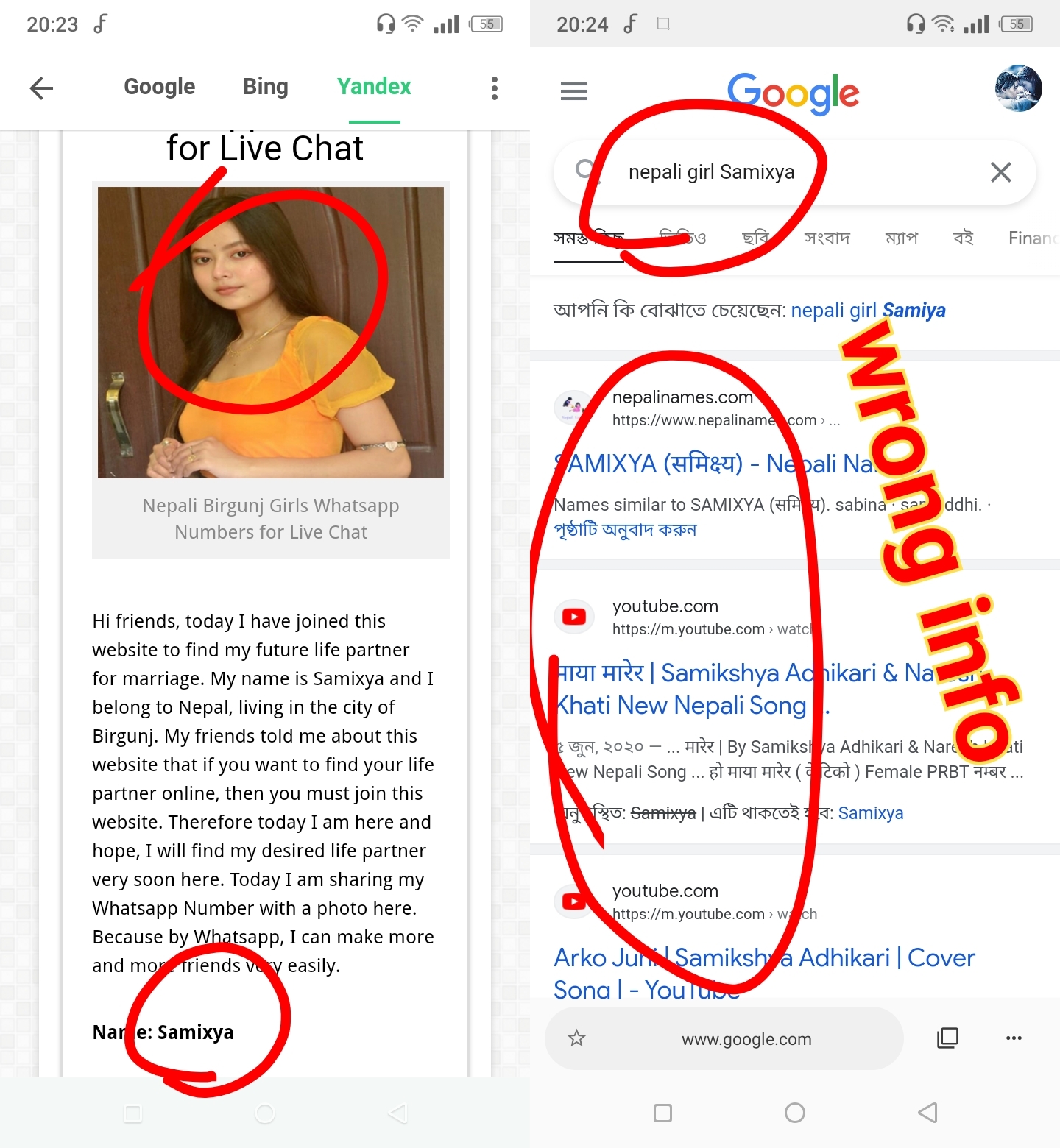
এবার ঐ ওয়েবপেজের স্ক্রীন শট নিলাম এবং আবার “Search by image” এপ এ ঢুকে ঐ অংশটা ক্রপ করে সার্চ করবো।
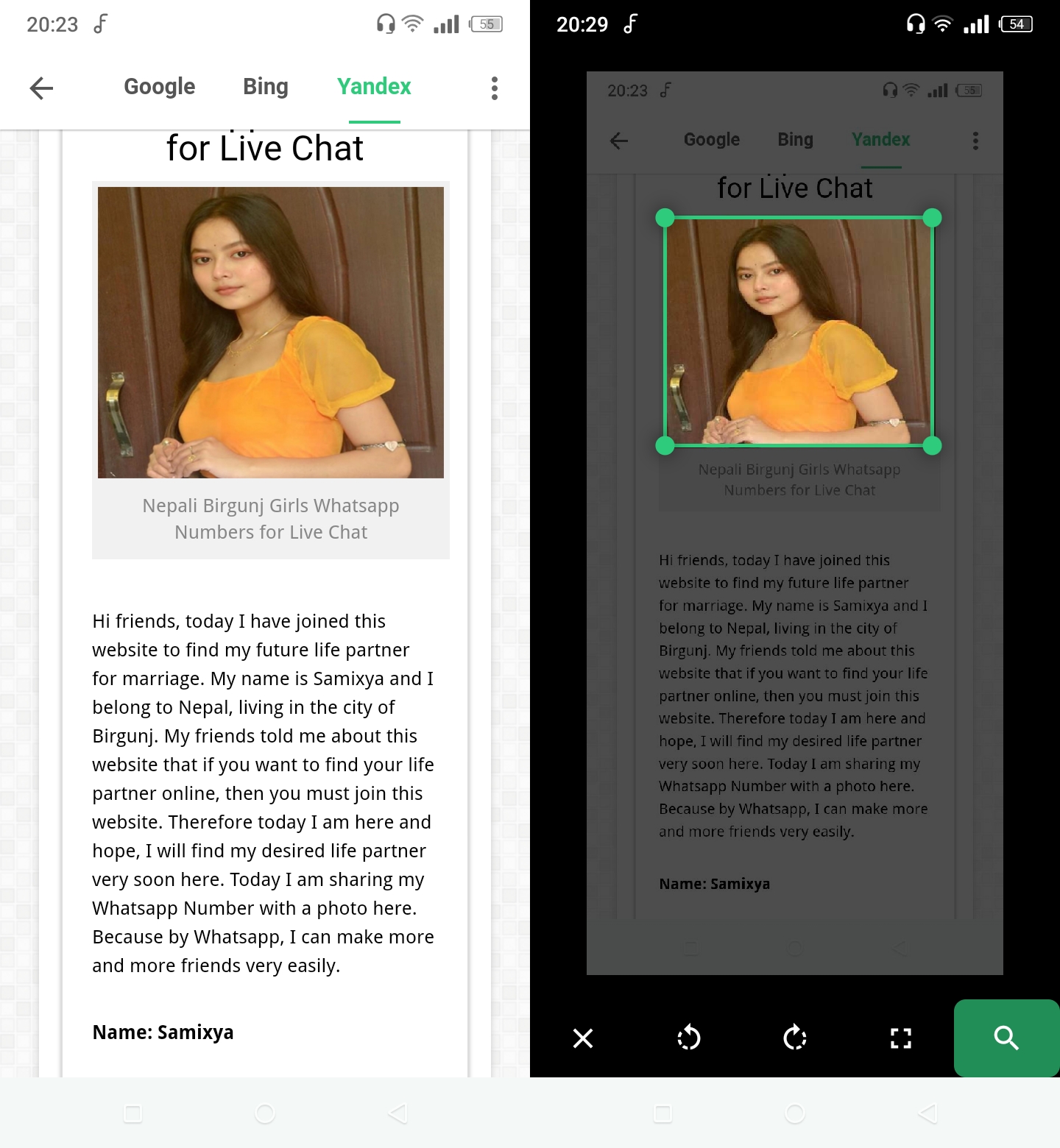
এবার দেখুন সার্চ করার সাথে সাথে Reshmi Sinha নামের অনেক রেজাল্ট পাওয়া গেল এবং গুগলে সার্চ করে বুঝা গেল যে এটাই সঠিক তথ্য এবং মেয়েটির নাম Reshmi Sinha।
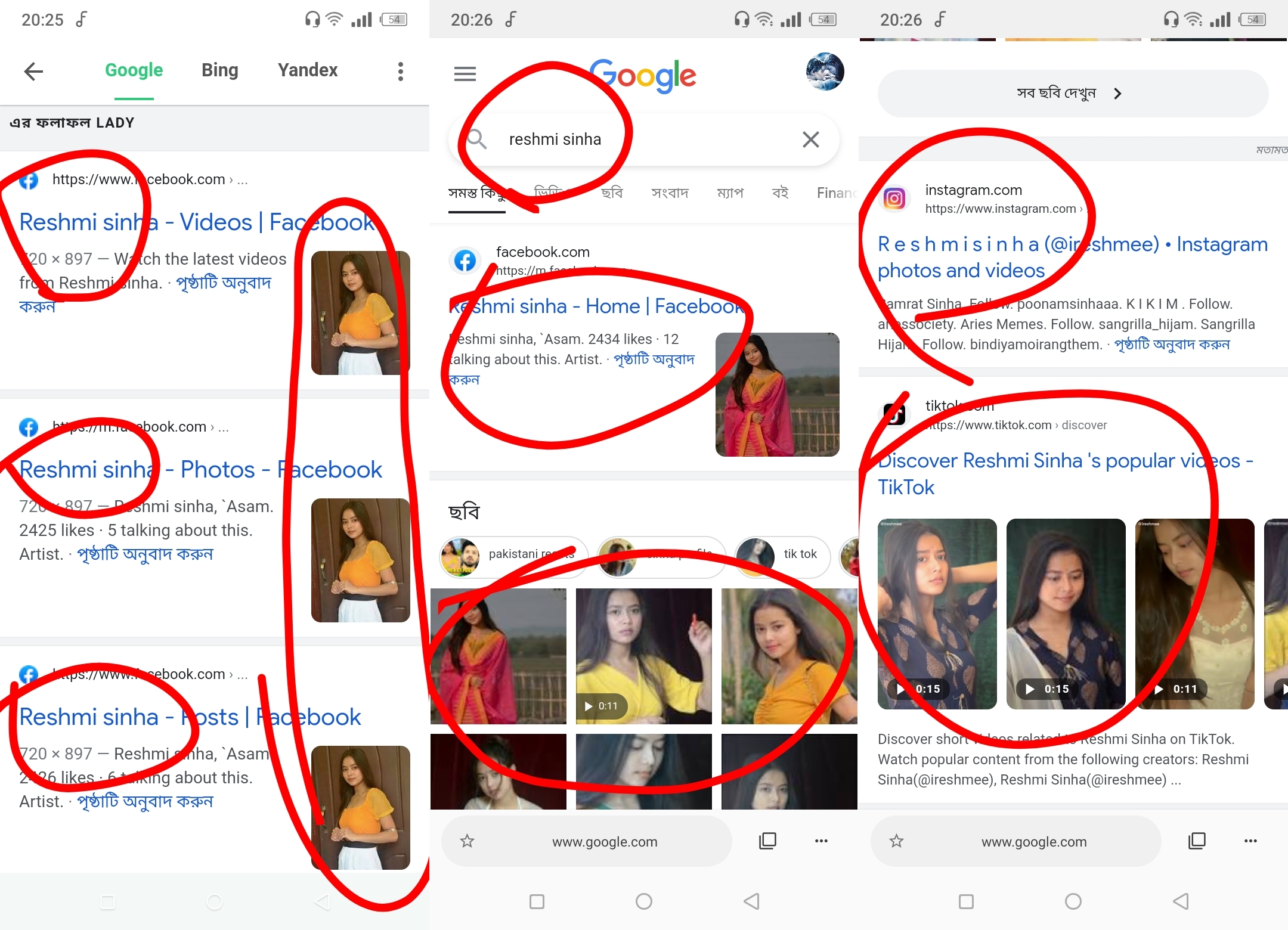
আজ এ পর্যন্তই। এভাবে খুব সহজে ভিডিও বা যেকোনো জায়গা থেকে যেকোনো পাবলিক ফিগার বা আলোচিত কোনো ব্যক্তির পরিচয় খুজে বের করা যায়।

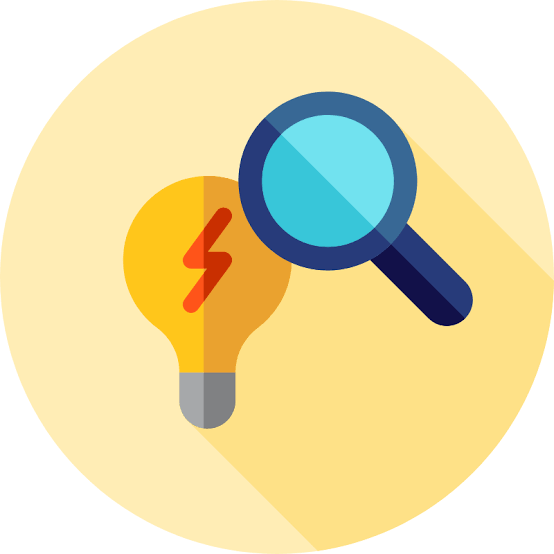

12 thoughts on "Reverse Image Search (পর্ব ২) মুখচ্ছবি দিয়ে ডীপ সার্চিং – Advance Face Recognition"